Kā iespējot bibliotēkas Windows 10 File Explorer
Bibliotēkas tika ieviestas sistēmā Windows 7, un kopš tā laika tās kļūst par ļoti noderīgu veidu, kā organizēt failus. Bet kāda iemesla dēļ Windows 10 navigācijas rūtī trūkst vienuma Bibliotēkas, pēc noklusējuma. Un, ja jūs bieži izmantojat šo funkciju, jūs varētu vēlēties to atkal, un šeit ir daži veidi, kā to izdarīt.
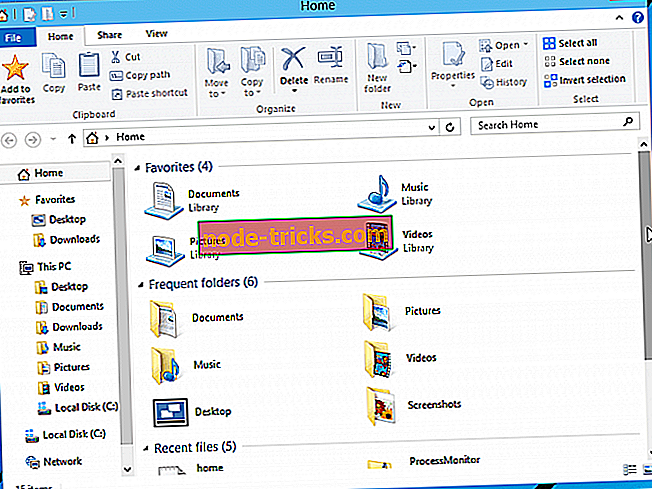
Bibliotēku iespējošana operētājsistēmā Windows 10 Explorer: kā to darīt?
Bibliotēku iespējošana operētājsistēmā Windows 10
Lai iespējotu bibliotēkas programmā Windows 10 File Explorer, rīkojieties šādi:
- Atveriet programmu F ile Explorer
- Mājokļa vietā dodieties uz šo datoru
- Kreisajā rūtī ar peles labo pogu noklikšķiniet uz tukšas vietas, lai atvērtu konteksta izvēlni.
- Pārbaudiet vienumu Bibliotēkas
Bibliotēkas vienums tagad parādīsies navigācijas rūtī.
Bibliotēku pielāgošana operētājsistēmā Windows 10
Ja vēlaties, lai jūsu bibliotēkas tiktu tieši mapē Sākums, navigācijas rūts vietā varat to izdarīt ar pāris reģistra tweaks.
- Atveriet reģistra redaktoru
- Dodieties uz šādu reģistra atslēgu:
HKEY_LOCAL_MACHINESOFTWAREMicrosoftWindowsCurrentVersion
ExplorerHomeFolderNameSpaceDelegateFolders
- Pēc tam dodieties uz šo taustiņu:
HKEY_LOCAL_MACHINESOFTWAREWow6432NodeMicrosoftWindows
CurrentVersionExplorerHomeFolderNameSpaceDelegateFolders
- Izveidojiet to pašu apakšatslēgu, {031E4825-7B94-4dc3-B131-E946B44C8DD5}
- Aizveriet visus Explorer logus un atveriet to vēlreiz
Bibliotēkas tagad parādīsies Windows 10 File Explorer sākumlapā. Dīvaini, bibliotēkas atradīsies zem izlases grupas, bet neatrada veidu, kā to mainīt.
Turklāt dialoglodziņā Run (Sākt) var atvērt bibliotēkas, ievadot tikai vienu komandu. Lai to izdarītu, vienlaikus nospiediet Win un R taustiņus un dialoglodziņā Run (Run) ievadiet šādu komandu.
apvalks: bibliotēkas
Šī komanda ir īpaša apvalka komanda, kas atvērs mapi Bibliotēkas tieši jūsu File Explorer.
Labot bibliotēkas problēmas
Problēma ar jūsu bibliotēkām var būt liela problēma, jo īpaši, ja jūs glabājat savus datus šajās mapēs. Tiem, kuriem ir problēmas ar bibliotēkām, mēs iesakām pārbaudīt mūsu rokasgrāmatu par mūzikas bibliotēkas noteikšanu. Tas ir ātrs labojums, kas pamatā atjaunos jūsu bibliotēkas, un jūs varat piemērot šo labojumu ne tikai mapei Mūzika, bet arī videoklipiem, attēliem un dokumentiem.
Tas viss būtu, mēs nezinām, kāpēc Microsoft nolēma izslēgt bibliotēkas no noklusējuma navigācijas joslas, bet, kā redzat, varat to viegli atdot. Ja jums ir kādi jautājumi vai komentāri, lūdzu, izteikt sevi komentāru sadaļā zemāk.





![Fatāla kļūda: nevar izveidot pagaidu direktoriju Windows datoros [FIX]](https://node-tricks.com/img/fix/681/fatal-error-cannot-create-temporary-directory-windows-pcs-6.png)


